
Ja, i går skrev jeg en komplett tutorial som forklarte hvordan du oppdaterer Nexus manuelt ved å laste ned fabrikkbildet publisert av Google. I dag vil jeg gjøre det samme, selv om jeg forklarer Slik oppdaterer du Nexus-terminalen din ved å laste ned den tilsvarende Android 5.0 Lollipop OTA og oppdatere på samme måte manuelt.
Forskjellen mellom begge prosedyrene er at hvis vi i første omgang oppdaterer direkte med fabrikkbildet, mister vi alle dataene og applikasjonene våre. Etter denne veiledningen ville det være som om vi oppdaterte direkte via OTA uten å miste dataene våre og installerte applikasjoner.
Krav å huske på

Det eneste kravet å ta i betraktning er at vi har en kompatibel Nexus-terminal, last ned riktig OTA-versjon i henhold til Nexus, og skyte en versjon som er kompatibel med nevnte nedlastede OTA.
I tillegg må vi selvfølgelig ha lastet ned og installert Android SDK så vel som kontrollerne selv i drivere av Nexus-enheten vår.
Som i går i veiledningen om hvordan du oppdaterer Nexus ved å laste ned fabrikkbildet til Android 5.0 Lollipop, i dag skal jeg fokusere denne opplæringen for alle brukere med Windows-operativsystem som er de som mest krever eller ber om denne hjelpen fra oss.
Nødvendige filer
Nexus 5
4.4.4 (KTU84P) -> 5.0: hammerhead LRX21O fra KTU84P
4.4.4 (KTU84Q) -> 5.0: hammerhode LRX21O fra KTU84Q
Nexus 4
4.4.4 (KTU84P) -> 5.0: occam LRX21T fra KTU84P
Nexus 7 2013 Wifi
4.4.4 -> 5.0: barberhøvel LRX21P fra KTU84P
Nexus 7 2012 Wifi
4.4.4 -> 5.0: nakasi LRX21P fra KTU84P
Nexus 10
4.4.4 -> 5.0: mantaray LRX21P fra KTU84P
Som du ser i listen over tilgjengelige nedlastinger, i terminaler som Nexus 5 må vi gå til Enhetsinnstillinger / informasjon og sjekk hvilken versjon av Android 4.4 vi kjører for å laste ned riktig zip. I de andre Nexus-modellene vil det bare være nødvendig å bekrefte at vi er i Android 4.4 Kit Kat-versjonen.
I denne listen vil OTAS til Nexus 7 2013 LTE og Nexus 7 2012 LTE mangle siden begge versjonene fremdeles ikke har fabrikkbildet eller selve OTA som oppdaterer dem til Android 5.0 Lollipop. Så snart Google laster dem opp til den offisielle nedlastingssiden, kjører vi for å oppdatere dette innlegget.
Slik oppdaterer du Nexus til Android 5.0 Lollipop manuelt ved hjelp av den nedlastede OTA
Hvis vi har modifisert Recovery, er det så enkelt som å kopiere den tidligere nedlastede zip-en til internminnet til Nexus, starte på nytt i den modifiserte Recovery og installere OTA-zip fra alternativet Install o Installer glidelås, akkurat som om vi blinket noe mod eller kokte Rom. I dette tilfellet er det praktisk å gjøre en Slett cache-partisjon y Tørk av dalvik-cache.
Den som har Gjenvinningslager o Fabrikkgjenoppretting Det vil være så enkelt som når USB-feilsøking er aktivert fra utviklingsalternativene, starter du på nytt i gjenopprettingsmodus ved hjelp av kombinasjonen av knapper og velger alternativet Bruk oppdatering fra ADB.
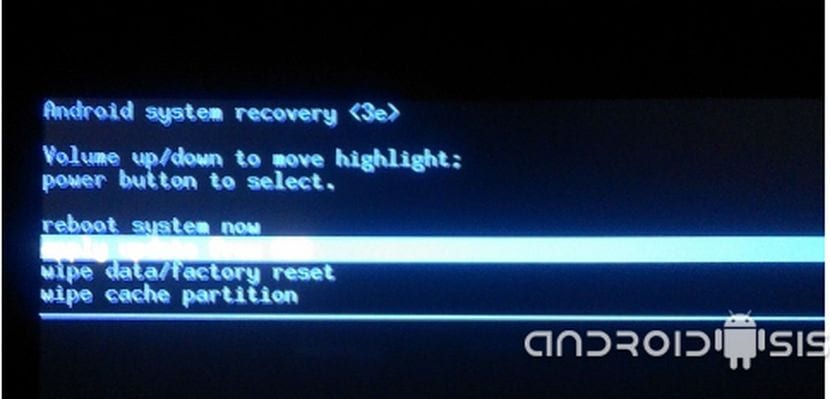
Når dette alternativet er valgt, kobler vi Nexus til Windows-PCen og utfører et kommandovindu i mappen der vi har lastet ned OTA-zip. For eksempel hvis vi har zip av OTA vert i mappen Nedlastinger, må vi bare åpne kommandovinduet ved å klikke på SKIFT-knapp pluss høyre musetast (Vi vil gjøre denne kombinasjonen i nedlastingsmappen), og velg alternativet åpne kommandovinduet her:
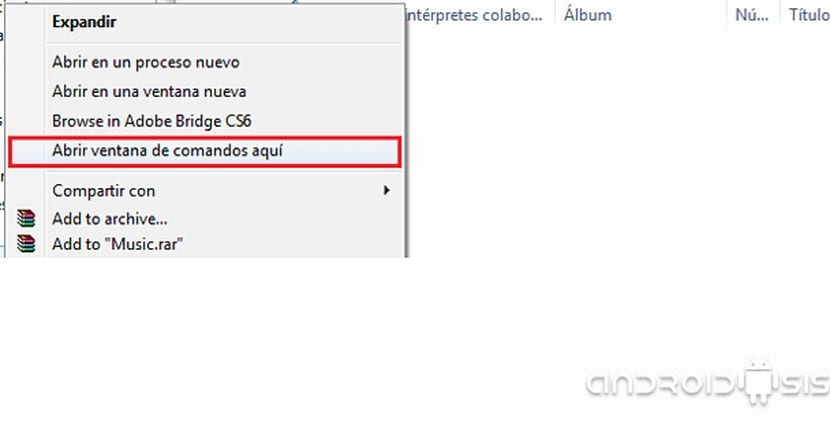
Nå må vi bare klikke på følgende kommando etterfulgt av navnet på zip-filen som du lastet ned tidligere:
- adb sideload nedlastede zip-filnavn
Når kommandoen er angitt, begynner Nexus å blinke OTA, når den er ferdig, trenger vi bare å velge alternativet Start Syustem på nytt nå og vi vil allerede ha glede av det Android Lollipop 5.0.
Hei ... Jeg har et spørsmål, siden Nexus 5-driveren slutter å gjenkjenne telefonen når jeg går inn, gjelder oppdatering fra ADB. Er det nødvendig å ha oppstartslåsen ulåst for å laste oppdateringsbildet? Takk på forhånd
Flott! Takk så mye! I morgen skal jeg prøve det, men jeg kommer til å vente på OTA. Etter tusen dritt som jeg måtte gjøre med telefonen, måtte jeg gjøre en hard tilbakestilling fordi applikasjonene sluttet å fungere og den ikke registrerte seg i nettverket. Kom igjen ... Det jeg kaller en multiorgasmisk svikt ... 😛
Hvordan kan denne prosessen gjøres fra mac?